아이패드: SIM 카드 삽입 및 제거 방법
이 튜토리얼을 통해 Apple 아이패드에서 SIM 카드를 액세스하는 방법을 배워보세요.
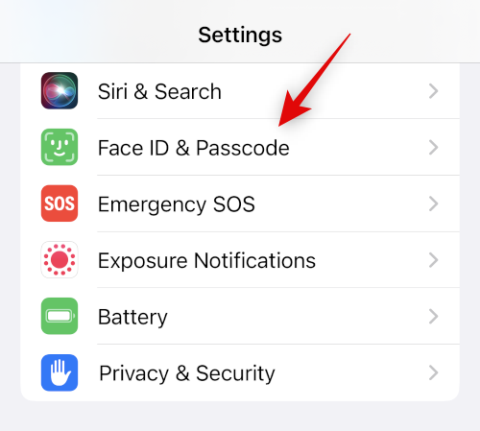
iOS 16은 잠금 화면과 상호 작용하는 방식을 개선했으며 이러한 변경 사항 중에는 새롭고 향상된 음악 플레이어가 있습니다. 이제 화면 하단에 표시되며 현재 재생 중인 오디오와 일치하는 오디오 스펙트럼이 표시됩니다.
앨범 아트를 탭하여 전체 화면 보기로 전환하면 더욱 미적인 모습을 볼 수도 있습니다. 안타깝게도 잠금 화면 음악 플레이어는 최근 많은 사용자에게 작동하지 않고 있습니다. 같은 상황이라면 iPhone에서 문제를 해결할 수 있는 방법은 다음과 같습니다.
관련 항목: iOS 16에서 전체 화면 음악 잠금 화면을 얻는 방법
iOS 16에서 잠금 화면 음악 플레이어 문제를 해결하는 방법
아래 수정 사항을 사용하면 잠금 화면 음악 플레이어 문제를 해결하는 데 도움이 됩니다. 문제가 해결될 때까지 목록을 살펴보세요.
방법 1: 잠금 화면 위젯과 오늘 보기 전환
설정 앱을 열고 Face ID 및 비밀번호를 탭하세요 .
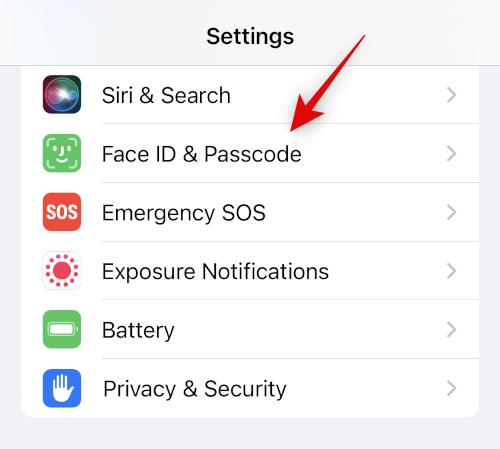
이제 비밀번호를 입력하고 신원을 확인하세요.
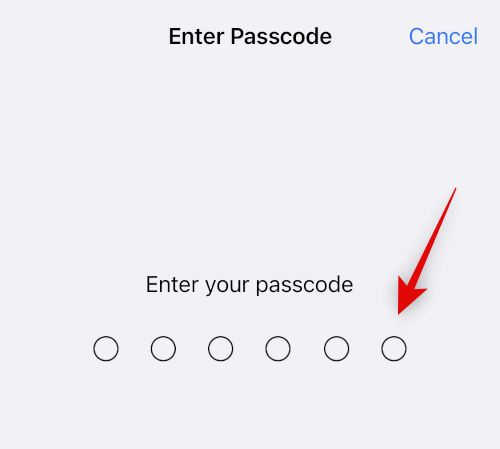
아래로 스크롤하여 오늘 보기 및 잠금 화면 위젯 의 토글을 끕니다 .
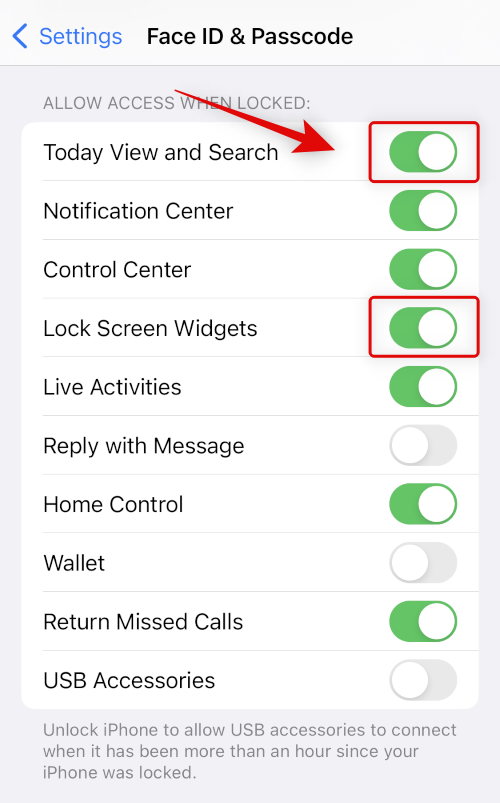
이제 설정 앱을 닫고 기기를 다시 시작하여 측정해 보세요. 볼륨 높이기 버튼을 누른 다음 볼륨 낮추기 버튼을 빠르게 누릅니다. 이제 잠자기/깨우기 버튼을 누르세요. 화면의 슬라이더를 사용하여 iPhone을 끄십시오.
1~2분 정도 기다린 후 잠자기/깨우기 버튼을 사용하여 다시 켜십시오. 이제 설정 앱의 얼굴 ID 및 비밀번호 페이지 로 돌아가서 오늘 보기 및 잠금 화면 위젯 에 대한 토글을 켭니다 .
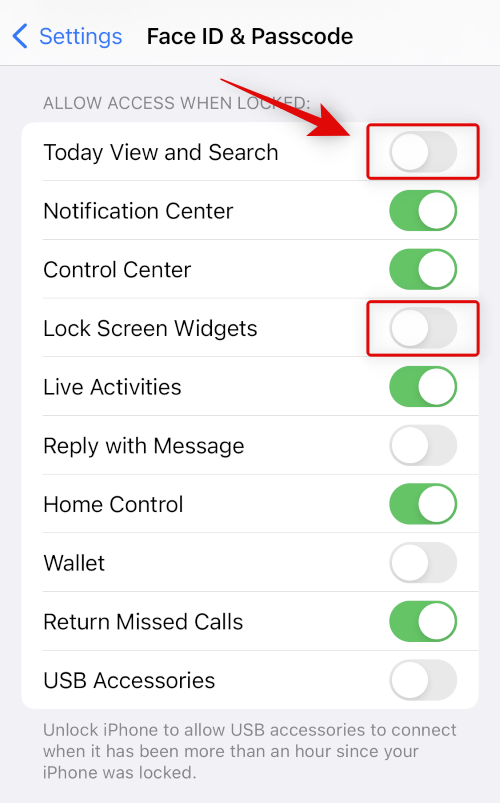
기기에서 음악을 다시 재생해 보세요. 대부분의 경우 이제 잠금 화면 음악 플레이어가 수정되었을 것입니다.
관련 항목: iPhone 잠금 화면에서 음악을 제거하는 방법
방법 2: 음악 스트리밍 앱에 대한 알림 전환
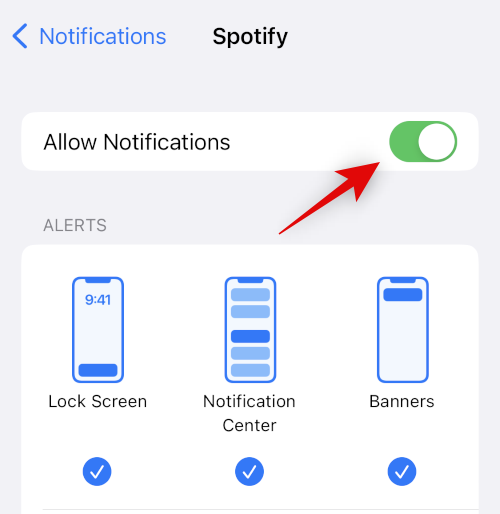
이제 음악 스트리밍 앱에 대한 알림을 비활성화했다가 다시 활성화해 보십시오. 알림은 잠금 화면 음악 플레이어를 포함하여 앱별로 대부분의 잠금 화면 요소를 처리합니다. 껐다가 다시 켜면 잠금 화면 음악 플레이어를 손상시킬 수 있는 백그라운드 충돌 및 캐시 문제를 해결하는 데 도움이 됩니다. 설정 > 알림 > 음악 으로 이동하여 알림 허용 토글을 끕니다 . 아래 섹션을 사용하여 기기를 다시 시작하고 이제 음악 스트리밍 앱에 대한 알림을 다시 활성화해 보세요. 다시 활성화한 후 앱에서 재생을 시작하고 잠금 화면을 테스트하세요. 이제 잠금 화면 음악 플레이어가 백업되어 다시 실행되어야 합니다.
방법 3: 음악 스트리밍 앱 다시 시작
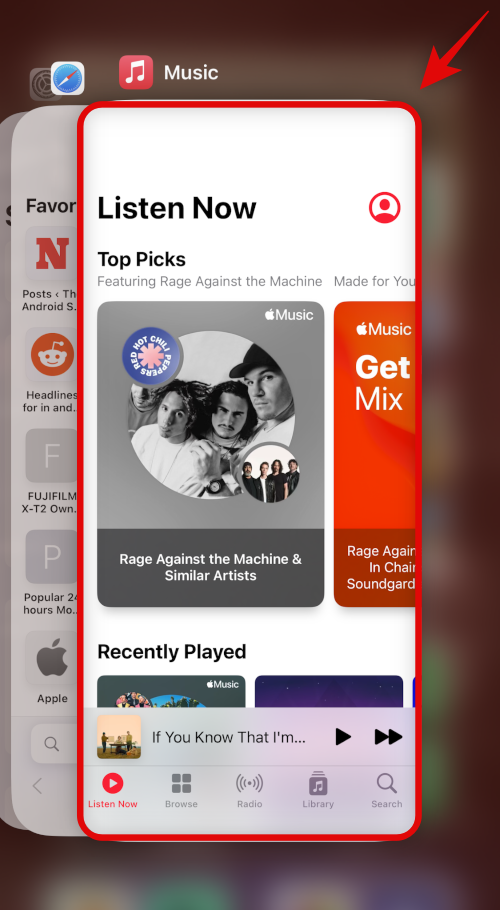
이제 앱을 닫고 잠금 화면이 정상으로 돌아올 때까지 기다린 후 앱을 다시 시작해 보세요. 아래에서 위로 스와이프하여 현재 열려 있는 앱을 확인한 다음 음악 스트리밍 앱을 위로 스와이프하여 닫습니다.
잠금 화면을 확인하고 앱을 다시 실행하세요. 음악 스트리밍 서비스에 버그가 있는 경우 문제를 해결하는 데 도움이 됩니다.
방법 4: 연결된 오디오 주변 장치 연결 끊기
특정 오디오 주변기기는 장치의 오디오 재생을 제어할 수 있습니다. 이는 이전 버전의 iOS에서 잠금 화면 음악 플레이어에 문제를 일으키는 것으로 알려져 있으며 iPhone에서 문제가 발생하는 이유일 수도 있습니다. Airpods, Truly Wireless 이어버드, 스피커, 음성 지원 액세서리 등과 같은 오디오 액세서리를 연결 해제하기만 하면 됩니다. 완료되면 장치를 다시 시작하고 음악 스트리밍을 다시 시도해 보세요. 오디오 주변 장치가 음악 재생을 잘못 식별했다면 이제 잠금 화면 음악 플레이어가 수정되어야 합니다.
방법 5: 앱 업데이트 확인 및 설치
앱이나 OS 업데이트 누락으로 인해 문제가 발생할 수 있습니다. 아래 단계를 사용하여 동일한 항목을 확인하고 설치하는 데 도움을 받으세요.
1단계: 앱 업데이트 확인
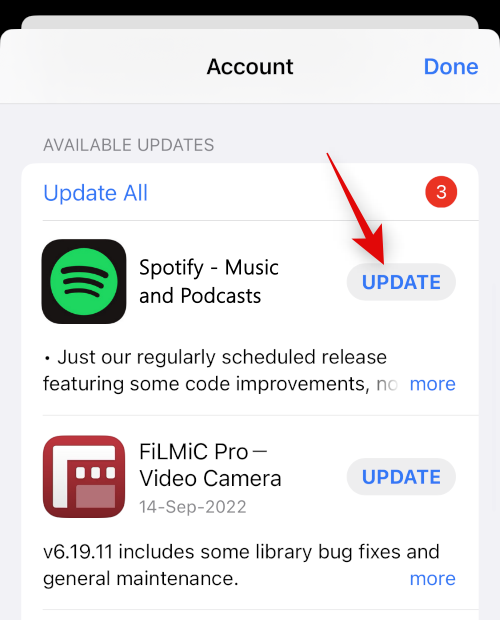
앱 스토어를 열고 Apple ID > 사용 가능한 업데이트 로 이동하세요 . 음악 스트리밍 앱에 대한 업데이트가 있는 경우 업데이트를 눌러 앱을 업데이트하세요.
2단계: iOS 업데이트 확인
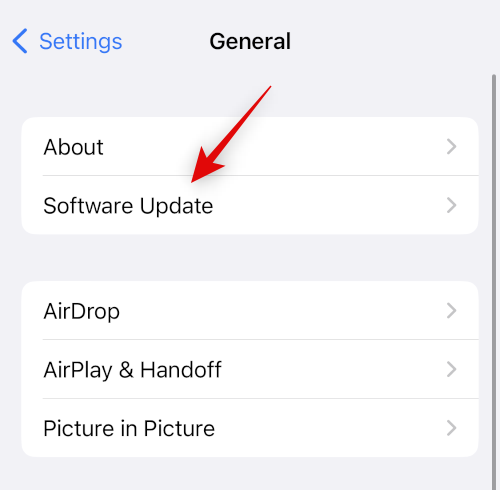
설정 앱을 열고 일반 > 소프트웨어 업데이트 로 이동하세요 . 기기에 사용 가능한 iOS 업데이트를 다운로드하여 설치하세요. 대부분의 경우 iOS 업데이트는 iPhone의 잠금 화면 음악 플레이어를 수정하는 데 도움이 됩니다.
방법 6: Siri 제안 비활성화
이제 장치에서 관련 음악 스트리밍 앱에 대한 Siri 제안을 비활성화하는 것이 좋습니다. 이는 잠금 화면 음악 플레이어에 문제를 일으킬 수 있는 Siri의 잘못된 제안 및 행동 학습을 방지하는 데 도움이 될 수 있습니다.
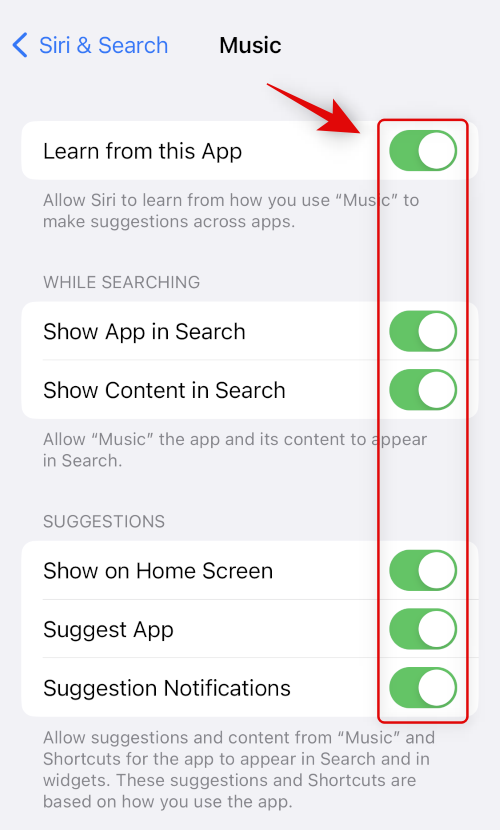
설정 > Siri 및 검색 > 음악 스트리밍 앱 으로 이동하여 다음 항목에 대한 토글을 끄십시오.
적절한 조치를 위해 기기를 다시 시작하고 잠금 화면 음악 플레이어를 다시 사용해 보세요. 잘못된 Siri 제안이 문제의 원인이었다면 이제 문제가 해결되었을 것입니다.
방법 7: 다른 잠금 화면으로 전환
iOS 16의 잠금 화면을 사용하면 다양한 초점 모드에 연결하거나 수동으로 전환할 수 있는 여러 화면을 만들 수 있습니다. 특히 타사 맞춤 위젯을 사용하는 경우 현재 잠금 화면으로 인해 발생한 문제를 확인할 수 있습니다. 다른 잠금 화면으로 전환하여 뮤직 플레이어를 테스트해 보시기 바랍니다.
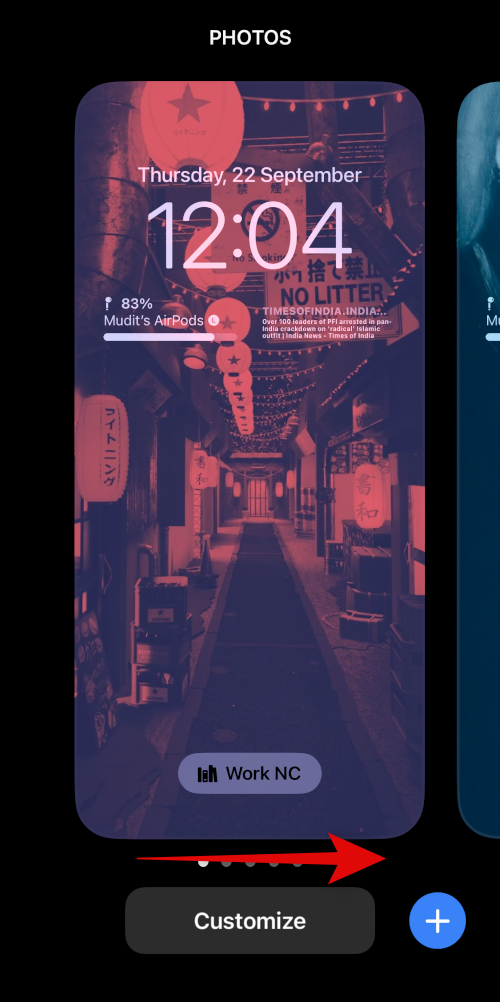
잠금 화면을 전환하려면 잠금 화면을 길게 탭하고 > 왼쪽 또는 오른쪽으로 스와이프 > 새 잠금 화면을 탭합니다 . 잠금 화면을 전환한 후에는 잠금 화면 음악 플레이어를 사용해 보세요. 잠금 화면으로 인해 문제가 발생한 경우 이제 음악 플레이어가 iOS 16에서 수정되어야 합니다.
방법 8: 앱 다시 설치
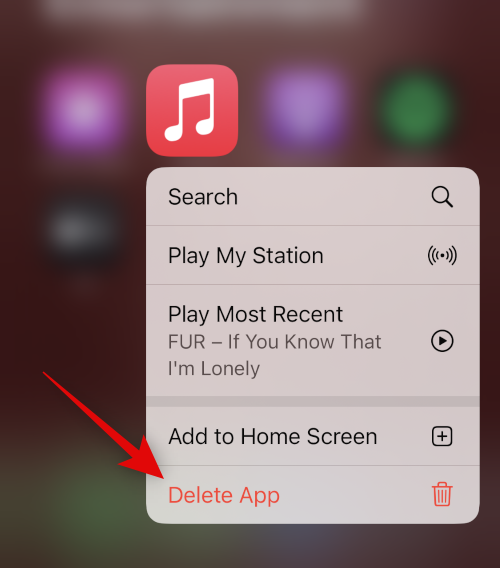
iPhone에서 잠금 화면 음악 플레이어가 여전히 작동하지 않는 경우 음악 스트리밍 앱으로 인해 발생한 문제를 살펴볼 수 있습니다. 백그라운드 충돌 및 캐시 문제를 해결하려면 삭제하고 다시 설치하는 것이 좋습니다.
앱을 삭제하려면 해당 아이콘을 길게 탭하고 앱 라이브러리에서 앱 삭제를 선택하세요. 메시지가 나타나면 삭제를 눌러 선택을 확인하세요. 이제 앱을 다시 설치하기 전에 기기를 다시 시작하는 것이 좋습니다. 기기가 다시 시작되면 앱을 다시 설치하여 잠금 화면 음악 플레이어를 테스트할 수 있습니다.
방법 9: iPhone 강제 재시동
강제 재시작은 모든 시스템 캐시 파일과 앱 캐시 파일을 삭제하고 백그라운드 서비스를 다시 시작합니다. 잠금 화면 음악 플레이어 문제를 해결하는 데 도움이 될 수 있으며 아래 단계에 따라 iPhone을 강제로 다시 시작할 수 있습니다.
Apple 로고가 나타날 때까지 잠자기/깨우기 버튼을 계속 누르고 있습니다. 이제 손을 떼고 평소처럼 장치를 다시 시작할 수 있습니다. 이제 강제 재시작이 수행되었습니다.
방법 10: 모든 iPhone 설정 재설정
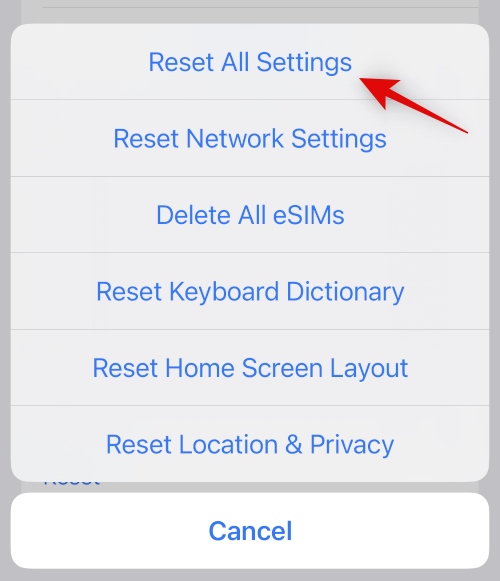
잘못 구성된 설정으로 인해 장치의 위젯에 문제가 발생할 수도 있습니다. 모든 iOS 설정을 재설정하면 과감한 조치를 취하기 전에 문제를 해결하는 데 도움이 될 수 있습니다. 설정 > iPhone 전송 또는 재설정 > 재설정 > 모든 설정 재설정 으로 이동합니다 . 선택 사항을 확인하기 위해 장치 비밀번호를 입력하면 장치가 자동으로 다시 시작되고 모든 설정이 재설정됩니다.
방법 11: iPhone 재설정
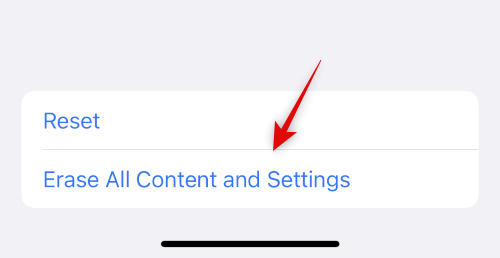
초기화를 진행하면 모든 앱과 데이터가 삭제되므로 기기를 백업하는 것이 좋습니다. 기기를 백업한 후 설정 > iPhone 전송 또는 재설정 > 모든 콘텐츠 및 설정 지우기 > 계속 으로 이동하세요 . 이제 비밀번호를 입력하여 신원을 확인하라는 메시지가 표시됩니다. 나의 찾기를 활성화한 경우 이를 끄려면 Apple ID 비밀번호를 입력해야 합니다 . 장치가 다시 시작되면 모든 데이터가 삭제되고 공장 기본 설정으로 돌아갑니다. 이제 장치를 새 장치로 설정하고 백업을 복원하기 전에 잠금 화면 음악 플레이어를 다시 사용해 볼 수 있습니다.
이 게시물이 잠금 화면 음악 플레이어를 쉽게 수정하는 데 도움이 되었기를 바랍니다. 더 많은 문제가 발생하면 아래에 의견을 남겨주세요.
관련된
이 튜토리얼을 통해 Apple 아이패드에서 SIM 카드를 액세스하는 방법을 배워보세요.
이 포스트에서는 애플 아이폰에서 지도 내비게이션 및 GPS 기능이 제대로 작동하지 않는 문제를 해결하는 방법을 다룹니다.
App Store 및 iTunes에서 계정이 비활성화되었을 때 어떻게 해야 할까요? 이 글에서는 5가지 효과적인 해결 방법과 예방 팁을 제공합니다.
iPhone 또는 iPad에서 카메라 앱이 사라졌나요? 누락된 카메라 아이콘을 복구하는 5가지 실용적인 해결 방법을 확인하세요. 스크린 타임 설정, 홈 화면 검색, 폴더 확인 등 다양한 방법을 소개합니다.
비밀번호를 잊어버렸을 때 Notes를 잠금 해제하고 싶으십니까? Mac과 iPhone에서 빠르고 효과적으로 이 작업을 수행하는 방법은 다음과 같습니다.
Mac에서 "iTunes가 서버의 ID를 확인할 수 없습니다" 오류가 발생합니까? 이 글은 문제 해결을 위한 유용한 팁을 제공하여 귀하의 iTunes 사용을 도와줄 것입니다.
iPhone에서 사진처럼 완벽한 인물 사진을 만들기 위해 배경을 흐리게 하는 방법이 궁금하신가요? 다양한 팁과 기법으로 훌륭한 인물 사진을 쉽게 촬영할 수 있습니다.
iOS 날씨 앱은 iOS 16 출시와 함께 대대적인 개편을 거쳤습니다. 배터리 소모 문제의 해결책을 제공합니다.
Apple iPhone 또는 iPad에서 Twitter 계정을 추가 및 삭제하는 방법을 보여주는 자습서입니다.
이 튜토리얼에서는 Apple iPad를 프로젝터에 연결하기 위한 다양한 최상의 옵션을 보여줍니다.







